2018 OPEL MOKKA X phone
[x] Cancel search: phonePage 6 of 155

6IndledningIndledningGenerelt......................................... 6
Tyverisikring ................................... 7
Oversigt over
betjeningsorganer ..........................8
Brug ............................................. 10Generelt
Infotainment systemet byder på avan‐
ceret infotainment i bilen.
Ved hjælp af FM-, AM- eller DAB-
radiofunktioner kan du registrere et stort antal stationer på forskelligefavoritsider.
Du kan også registrere musikspor,
telefonnumre, destinationsadresser
eller toneindstillinger på favoritsi‐
derne.
Du kan tilslutte eksterne datalagrings‐
enheder til Infotainment-systemet
som yderligere lydkilder; enten via et
kabel eller via Bluetooth ®
.
Navigationssystemet med dynamisk
ruteplanlægning leder dig sikkert frem
til bestemmelsesstedet så du, hvis
det ønskes, automatisk undgår trafik‐ køer og andre trafikhindringer.
Derudover er Infotainment-systemet
udstyret med en telefonportal, der
tillader bekvem og sikker brug af din
mobiltelefon i bilen.
Ved hjælp af telefonprojektionsfunkti‐
onen kan du betjene specifikke appli‐ kationer på din smartphone via Info‐
tainment-systemet.Via shop-applikationen kan du down‐ loade flere apps til Infotainment-
systemet.
Man har også mulighed for at bruge
Infotainment-systemet ved hjælp af
knapperne på rattet eller talegenken‐
delsessystemet.
Betjeningselementernes velgennem‐ tænkte design, berøringsskærmen og
de tydelige display giver en nem og
intuitiv betjening af systemet.
Bemærkninger
Denne instruktionsbog beskriver alle tilgængelige indstillinger og funktio‐
ner for de forskellige Infotainment-
systemer. Visse beskrivelser, inklu‐
sive dem for display- og menufunk‐
tioner, gælder muligvis ikke for
denne bil pga. modelvariant, lande‐
specifikationer, specialudstyr eller
tilbehør.
Page 11 of 155

Indledning11Mute
Tryk kortvarigt på X for at slå lydkil‐
dernes lyd fra.
Lyden slås til igen ved at dreje på X
eller trykke kort på den.
Funktionsmåder
Radio
Tryk på ;, og vælg AUDIO på start‐
skærmen. Vælg RADIO på interakti‐
onsvælgerbjælken.
For en detaljeret beskrivelse af radio‐ funktionerne 3 29.
Eksterne enheder
Tryk på ;, og vælg AUDIO på start‐
skærmen. Vælg gentagne gange
MEDIA på interaktionsvælgerbjæl‐
ken.
Se en detaljeret beskrivelse af tilslut‐
ning og betjening af eksterne enheder 3 34.
Navigation
Tryk på ;, og vælg NAV på start‐
skærmen.
Navigationskortet viser området
omkring den aktuelle placering.Find en detaljeret beskrivelse af navi‐
gationsfunktionerne 3 40.
Telefon
Før telefonportalen kan bruges, skal
der etableres en forbindelse mellem
Infotainment-systemet og mobiltele‐
fonen.
For en detaljeret beskrivelse af forbe‐
redelse og etablering af en Bluetooth- forbindelse mellem Infotainment-
systemet og en mobiltelefon 3 64.
Hvis mobiltelefonen er tilsluttet, skal
du trykke på ; og derefter vælge
TELEFON på startsiden.
Hovedmenuen for telefonportalen
vises.
For en detaljeret beskrivelse af mobil‐ telefonbetjening via infotainment-
systemet 3 67.
Telefonprojektion
Tilslut din smartphone for at vise
specifikke apps fra dit smartphone-
display på Infotainment-systemet.
Tryk på ; og vælg så
PROJEKTION på Hjem-skærmen.Afhængigt af den tilsluttede smart‐
phone vises en hovedmenu med
forskellige apps, der kan vælges.
For en detaljeret beskrivelse 3 37.
App-shop
Download flere apps til Infotainment- systemet ved at vælge SHOP.
For en detaljeret beskrivelse 3 37.
OnStar
Vælg OnStar for at vise en menu med
OnStar Wi-Fi-indstillingerne.
En detaljeret beskrivelse findes i
instruktionsbogen.
Page 34 of 155
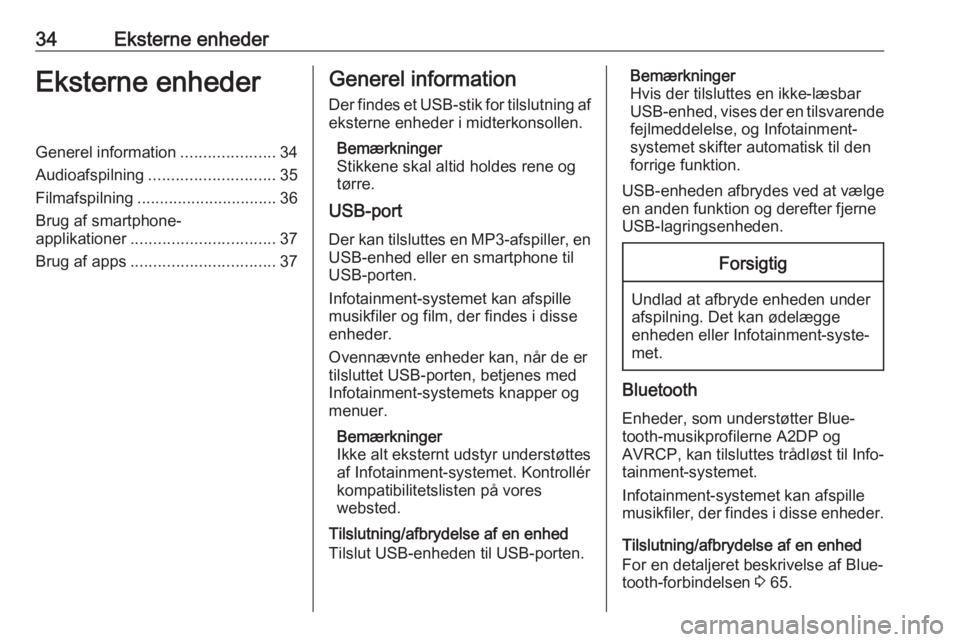
34Eksterne enhederEksterne enhederGenerel information.....................34
Audioafspilning ............................ 35
Filmafspilning ............................... 36
Brug af smartphone- applikationer ................................ 37
Brug af apps ................................ 37Generel information
Der findes et USB-stik for tilslutning af eksterne enheder i midterkonsollen.
Bemærkninger
Stikkene skal altid holdes rene og
tørre.
USB-port
Der kan tilsluttes en MP3-afspiller, en USB-enhed eller en smartphone til
USB-porten.
Infotainment-systemet kan afspille
musikfiler og film, der findes i disse
enheder.
Ovennævnte enheder kan, når de er
tilsluttet USB-porten, betjenes med
Infotainment-systemets knapper og
menuer.
Bemærkninger
Ikke alt eksternt udstyr understøttes
af Infotainment-systemet. Kontrollér
kompatibilitetslisten på vores
websted.
Tilslutning/afbrydelse af en enhed
Tilslut USB-enheden til USB-porten.Bemærkninger
Hvis der tilsluttes en ikke-læsbar
USB-enhed, vises der en tilsvarende
fejlmeddelelse, og Infotainment-
systemet skifter automatisk til den
forrige funktion.
USB-enheden afbrydes ved at vælge
en anden funktion og derefter fjerne USB-lagringsenheden.Forsigtig
Undlad at afbryde enheden under
afspilning. Det kan ødelægge
enheden eller Infotainment-syste‐
met.
Bluetooth
Enheder, som understøtter Blue‐
tooth-musikprofilerne A2DP og
AVRCP, kan tilsluttes trådløst til Info‐
tainment-systemet.
Infotainment-systemet kan afspille
musikfiler, der findes i disse enheder.
Tilslutning/afbrydelse af en enhed
For en detaljeret beskrivelse af Blue‐
tooth-forbindelsen 3 65.
Page 37 of 155
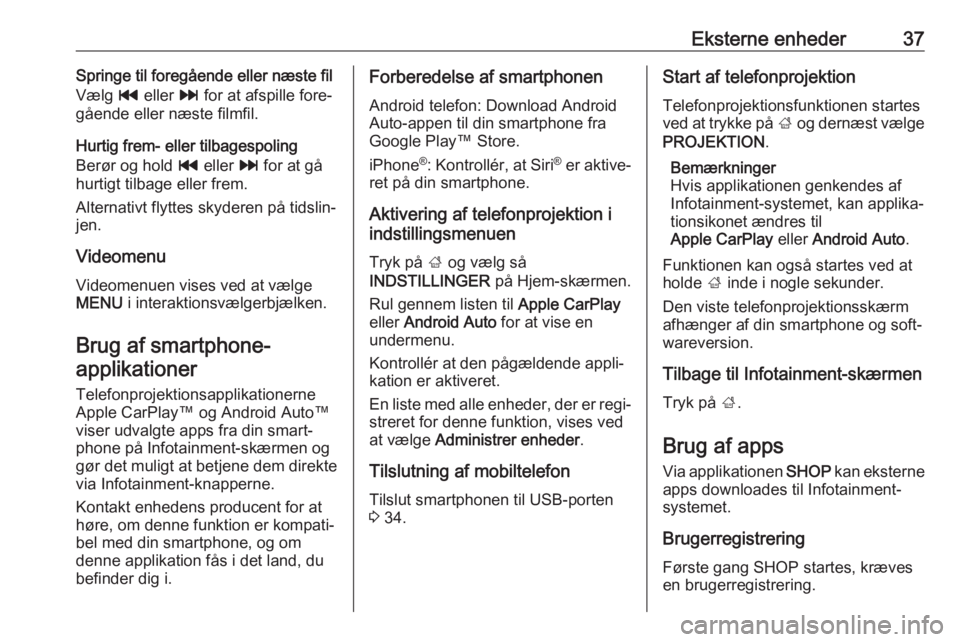
Eksterne enheder37Springe til foregående eller næste fil
Vælg t eller v for at afspille fore‐
gående eller næste filmfil.
Hurtig frem- eller tilbagespoling
Berør og hold t eller v for at gå
hurtigt tilbage eller frem.
Alternativt flyttes skyderen på tidslin‐ jen.
Videomenu
Videomenuen vises ved at vælge MENU i interaktionsvælgerbjælken.
Brug af smartphone- applikationer
TelefonprojektionsapplikationerneApple CarPlay™ og Android Auto™
viser udvalgte apps fra din smart‐
phone på Infotainment-skærmen og
gør det muligt at betjene dem direkte
via Infotainment-knapperne.
Kontakt enhedens producent for at
høre, om denne funktion er kompati‐
bel med din smartphone, og om
denne applikation fås i det land, du
befinder dig i.Forberedelse af smartphonen
Android telefon: Download Android
Auto-appen til din smartphone fra
Google Play™ Store.
iPhone ®
: Kontrollér, at Siri ®
er aktive‐
ret på din smartphone.
Aktivering af telefonprojektion i
indstillingsmenuen
Tryk på ; og vælg så
INDSTILLINGER på Hjem-skærmen.
Rul gennem listen til Apple CarPlay
eller Android Auto for at vise en
undermenu.
Kontrollér at den pågældende appli‐
kation er aktiveret.
En liste med alle enheder, der er regi‐
streret for denne funktion, vises ved
at vælge Administrer enheder .
Tilslutning af mobiltelefon Tilslut smartphonen til USB-porten
3 34.Start af telefonprojektion
Telefonprojektionsfunktionen startes
ved at trykke på ; og dernæst vælge
PROJEKTION .
Bemærkninger
Hvis applikationen genkendes af
Infotainment-systemet, kan applika‐
tionsikonet ændres til
Apple CarPlay eller Android Auto .
Funktionen kan også startes ved at
holde ; inde i nogle sekunder.
Den viste telefonprojektionsskærm
afhænger af din smartphone og soft‐
wareversion.
Tilbage til Infotainment-skærmen
Tryk på ;.
Brug af apps Via applikationen SHOP kan eksterne
apps downloades til Infotainment-
systemet.
Brugerregistrering Første gang SHOP startes, krævesen brugerregistrering.
Page 38 of 155
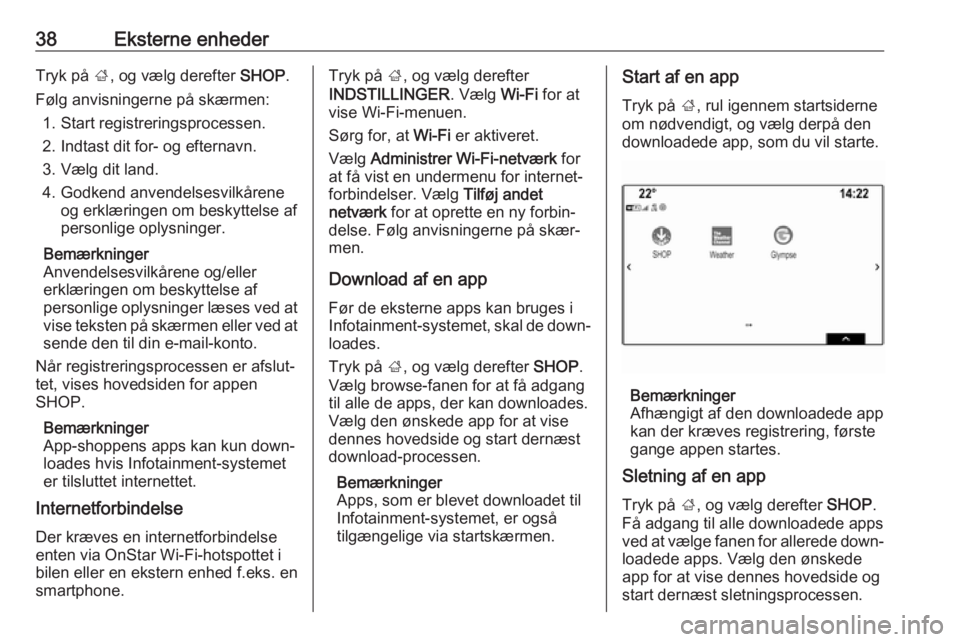
38Eksterne enhederTryk på ;, og vælg derefter SHOP.
Følg anvisningerne på skærmen: 1. Start registreringsprocessen.
2. Indtast dit for- og efternavn.
3. Vælg dit land.
4. Godkend anvendelsesvilkårene og erklæringen om beskyttelse afpersonlige oplysninger.
Bemærkninger
Anvendelsesvilkårene og/eller
erklæringen om beskyttelse af
personlige oplysninger læses ved at vise teksten på skærmen eller ved at
sende den til din e-mail-konto.
Når registreringsprocessen er afslut‐
tet, vises hovedsiden for appen
SHOP.
Bemærkninger
App-shoppens apps kan kun down‐
loades hvis Infotainment-systemet
er tilsluttet internettet.
Internetforbindelse
Der kræves en internetforbindelse
enten via OnStar Wi-Fi-hotspottet i
bilen eller en ekstern enhed f.eks. en
smartphone.Tryk på ;, og vælg derefter
INDSTILLINGER . Vælg Wi-Fi for at
vise Wi-Fi-menuen.
Sørg for, at Wi-Fi er aktiveret.
Vælg Administrer Wi-Fi-netværk for
at få vist en undermenu for internet‐
forbindelser. Vælg Tilføj andet
netværk for at oprette en ny forbin‐
delse. Følg anvisningerne på skær‐ men.
Download af en app Før de eksterne apps kan bruges i
Infotainment-systemet, skal de down‐
loades.
Tryk på ;, og vælg derefter SHOP.
Vælg browse-fanen for at få adgang
til alle de apps, der kan downloades.
Vælg den ønskede app for at vise
dennes hovedside og start dernæst
download-processen.
Bemærkninger
Apps, som er blevet downloadet til
Infotainment-systemet, er også
tilgængelige via startskærmen.Start af en app
Tryk på ;, rul igennem startsiderne
om nødvendigt, og vælg derpå den downloadede app, som du vil starte.
Bemærkninger
Afhængigt af den downloadede app
kan der kræves registrering, første
gange appen startes.
Sletning af en app
Tryk på ;, og vælg derefter SHOP.
Få adgang til alle downloadede apps
ved at vælge fanen for allerede down‐
loadede apps. Vælg den ønskede
app for at vise dennes hovedside og
start dernæst sletningsprocessen.
Page 61 of 155
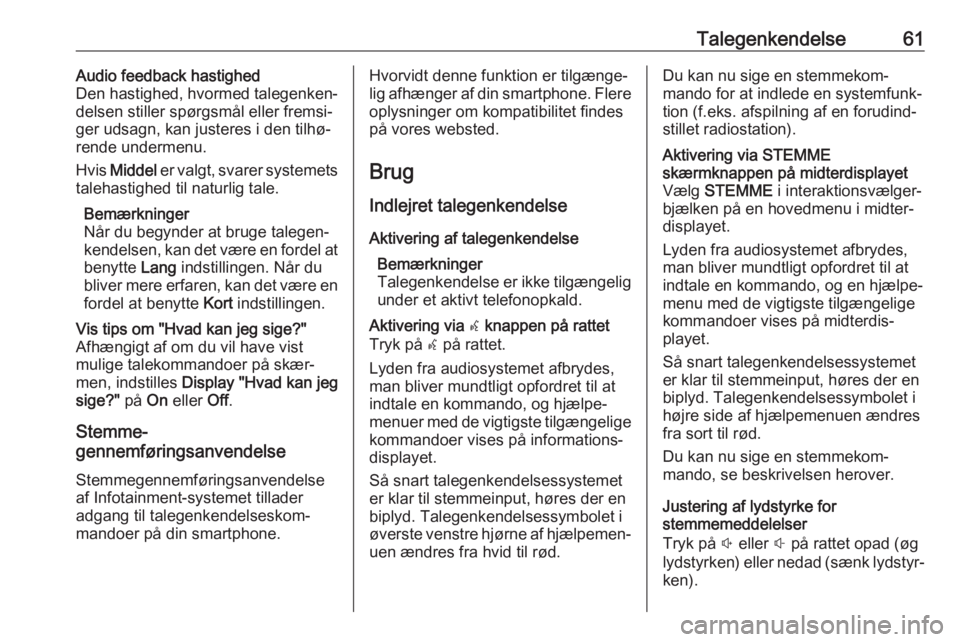
Talegenkendelse61Audio feedback hastighed
Den hastighed, hvormed talegenken‐
delsen stiller spørgsmål eller fremsi‐
ger udsagn, kan justeres i den tilhø‐
rende undermenu.
Hvis Middel er valgt, svarer systemets
talehastighed til naturlig tale.
Bemærkninger
Når du begynder at bruge talegen‐
kendelsen, kan det være en fordel at benytte Lang indstillingen. Når du
bliver mere erfaren, kan det være en
fordel at benytte Kort indstillingen.Vis tips om "Hvad kan jeg sige?"
Afhængigt af om du vil have vist
mulige talekommandoer på skær‐
men, indstilles Display "Hvad kan jeg
sige?" på On eller Off.
Stemme-
gennemføringsanvendelse
Stemmegennemføringsanvendelse
af Infotainment-systemet tillader
adgang til talegenkendelseskom‐
mandoer på din smartphone.
Hvorvidt denne funktion er tilgænge‐
lig afhænger af din smartphone. Flere oplysninger om kompatibilitet findes
på vores websted.
Brug
Indlejret talegenkendelse Aktivering af talegenkendelse Bemærkninger
Talegenkendelse er ikke tilgængelig
under et aktivt telefonopkald.Aktivering via w knappen på rattet
Tryk på w på rattet.
Lyden fra audiosystemet afbrydes,
man bliver mundtligt opfordret til at
indtale en kommando, og hjælpe‐
menuer med de vigtigste tilgængelige kommandoer vises på informations‐
displayet.
Så snart talegenkendelsessystemet
er klar til stemmeinput, høres der en
biplyd. Talegenkendelsessymbolet i
øverste venstre hjørne af hjælpemen‐
uen ændres fra hvid til rød.Du kan nu sige en stemmekom‐
mando for at indlede en systemfunk‐
tion (f.eks. afspilning af en forudind‐
stillet radiostation).Aktivering via STEMME
skærmknappen på midterdisplayet
Vælg STEMME i interaktionsvælger‐
bjælken på en hovedmenu i midter‐
displayet.
Lyden fra audiosystemet afbrydes,
man bliver mundtligt opfordret til at
indtale en kommando, og en hjælpe‐
menu med de vigtigste tilgængelige
kommandoer vises på midterdis‐
playet.
Så snart talegenkendelsessystemet
er klar til stemmeinput, høres der en
biplyd. Talegenkendelsessymbolet i
højre side af hjælpemenuen ændres
fra sort til rød.
Du kan nu sige en stemmekom‐
mando, se beskrivelsen herover.
Justering af lydstyrke for
stemmemeddelelser
Tryk på ! eller # på rattet opad (øg
lydstyrken) eller nedad (sænk lydstyr‐ ken).
Page 66 of 155

66Telefonden nye PIN-kode og bekræft
dine indtastninger.
Indtast Infotainment-PIN-
koden på Bluetooth-enheden
og bekræft dine indtastnin‐
ger.
6. Infotainment-systemet og enheden er parret, og enhedsli‐
sten vises.
Bemærkninger
Hvis Bluetooth-forbindelsen svigter,
vises der en fejlmeddelelse på skær‐ men i Infotainment-systemet.
7. Hvis tilgængeligt på Bluetooth- enheden, downloades telefonbo‐
gen og opkaldslisterne til Infotain‐ ment-systemet. Hvis det er
nødvendigt, bekræft den respek‐
tive besked til smartphonen.
Bemærkninger
For at kontakterne skal kunne læses af infotainment-systemet, skal de
lagres i mobiltelefonens hukom‐ melse.
Hvis denne funktion ikke under‐
støttes af Bluetooth-enheden,
vises en meddelelse om dette i
Infotainment-systemet.Parring via telefon-applikationen
1. Tryk på ;, og vælg TELEFON på
startskærmen.
2. Vælg Forbind udstyr .
3. Gå videre fra trin 3 i "Parring via applikationen Indstillinger" (se
herover).
4. Hvis enheden er blevet parret, vises telefonmenuen.
Bemærkninger
Hvis Bluetooth-forbindelsen svigter,
vises der en fejlmeddelelse på skær‐
men i Infotainment-systemet.
Tilslutning af en parret enhed 1. Tryk på ;, og vælg
INDSTILLINGER på startskær‐
men.
Vælg Bluetooth for at få vist den
relevante undermenu.
2. Vælg Håndtering af udstyr for at
vise enhedslisten.
3. Vælg den Bluetooth-enhed, du vil tilslutte.
4. Enheden tilsluttes og vises i Forbundet feltet på enhedslisten.Afbrydelse af en enhed
1. Tryk på ;, og vælg
INDSTILLINGER på startskær‐
men.
Vælg Bluetooth for at få vist den
relevante undermenu.
2. Vælg Håndtering af udstyr for at
vise enhedslisten.
3. Vælg ╳ ved siden af den Blue‐ tooth-enhed, der er tilsluttet for
øjeblikket. Der vises en medde‐
lelse.
4. Vælg Ja for at afbryde enheden.
Sletning af en enhed 1. Tryk på ;, og vælg
INDSTILLINGER på startskær‐
men.
Vælg Bluetooth for at få vist den
relevante undermenu.
2. Vælg Håndtering af udstyr for at
vise enhedslisten.
3. Vælg ─ ved siden af den Blue‐ tooth-enhed, der skal slettes. Dervises en meddelelse.
4. Vælg Ja for at slette enheden.
Page 78 of 155

78StikordsregisterAAdressebog .................................. 47
Aktivering af Bluetooth-musik .......35
Aktivering af Infotainment- systemet .................................... 10
Aktivering af navigationssystemet 41
Aktivering af radio .........................29
Aktivering af telefonportalen .........67
Aktivering af telefonprojektion ......37
Aktivering af USB ...................35, 36
Applikationsbakke......................... 14
Audioafspilning ............................. 35
Audiofiler....................................... 34
Auto-indstilling .............................. 25
Automatisk lydstyrke..................... 24
Automatisk lydstyrkeindstilling Automatisk lydstyrke .................24
B Balance......................................... 23
Bas ............................................... 23
Berøringsskærm ........................... 12
Betjening....................................... 67 Berøringsskærm........................ 12
Bluetooth-musik ........................35
Favoritter ................................... 16
Infotainment-system ..................10
Kontakter ................................... 20
Navigationssystem ....................41
Radio ......................................... 29Tastaturer.................................. 15
Telefon ...................................... 67
USB ..................................... 35, 36
Betjening af berøringsskærm .......12
Betjeningsdele Infotainment-system ....................8
Rat............................................... 8
Bluetooth-forbindelse ...................65
Bluetooth-musik ............................ 34
Brug ............................ 10, 29, 41, 61
Berøringsskærm........................ 12
Bluetooth-musik ........................35
Infotainment-system ..................10
Navigationssystem ....................41
Telefon ...................................... 67
USB ..................................... 35, 36
Brug af apps ................................. 37
Brug af smartphone-applikationer 37
Bølgeområdevalg .........................29
D DAB .............................................. 31
DAB-tilkobling ............................... 31
Dato .............................................. 25
Digital Audio Broadcasting ...........31
Diskant.......................................... 23
Displayfunktion ............................. 25
E EQ ................................................ 23
Equalizer....................................... 23